Windows 10を使用してネットワークドライブをマップする方法

ネットワーク上の複数のコンピューターにアクセスできる場合、それらを接続してデータを共有すると、生産性が向上します。 Windows 10でドライブを割り当てる方法は次のとおりです。
上の複数のコンピュータにアクセスできる場合これらのリソースに接続する大小のネットワークは、生産性にとって非常に重要です。たとえば、大規模なエンタープライズ環境では、同僚がファイルにアクセスできるように、マップされたネットワークドライブにデータを保存することがユーザーに求められ、推奨されています。ネットワークドライブは通常、ネットワーク上で利用可能な共有フォルダーまたはコンピューターであり、通常のハードディスクと同様に、エクスプローラーを使用して簡単にアクセスできます。
これは、誰もが一貫してアクセスできるように行われますデバイスや場所に関係なくリソース。管理者は、ネットワーク共有のディレクトリにアクセスできるユーザーを制限して、データを安全に保つこともできます。複雑なネットワーク環境(ホームネットワーク)を使用していない場合でも、マップされたネットワークドライブを使用して、別のコンピューター、ホームサーバー、またはネットワーク接続ストレージ(NAS)デバイス上のデータを保存、アクセス、および取得できます。
Windows 10でネットワークドライブを割り当てる
タスクバーまたは[スタート]メニューでファイルエクスプローラーを起動し、ナビゲーションウィンドウで[このPC(以前のマイコンピューター)]を選択します。
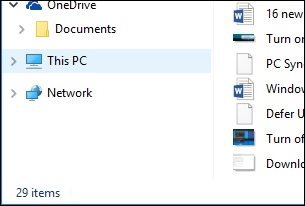
次に[ネットワークドライブの割り当て]を選択します コンピューター リボンのタブ。
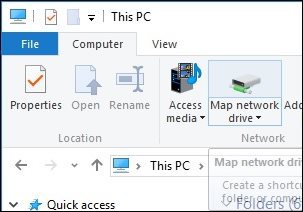
ネットワークドライブの割り当てウィザードが起動します。 ここに、利用可能なドライブ文字の割り当てを含むオプションのリストが表示されます(デフォルトで使用します)。次に、ネットワーク共有へのパスを入力するか、参照することができます。
必ずチェックボックスをオンにしてください サインイン時に再接続し、 そのため、サインインするといつでもアクセスできます。次に[完了]をクリックします。
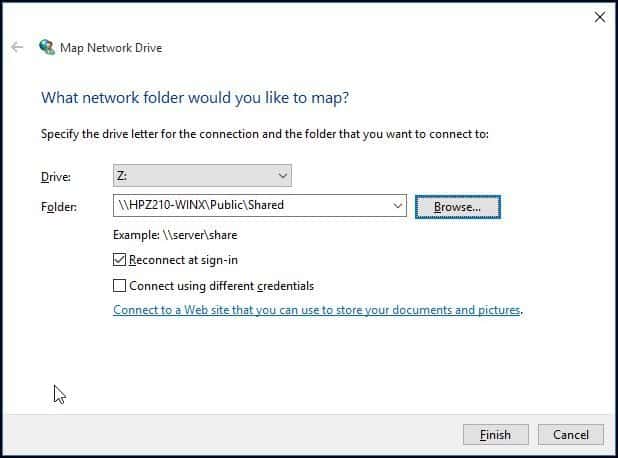
マップされたネットワークドライブは、これに表示されますネットワークロケーションとしてのPC。ドライブが利用できない場合は、アイコンにXエンブレムが表示されます。削除したいときはいつでも、アイコンを右クリックして[切断]をクリックしてください。
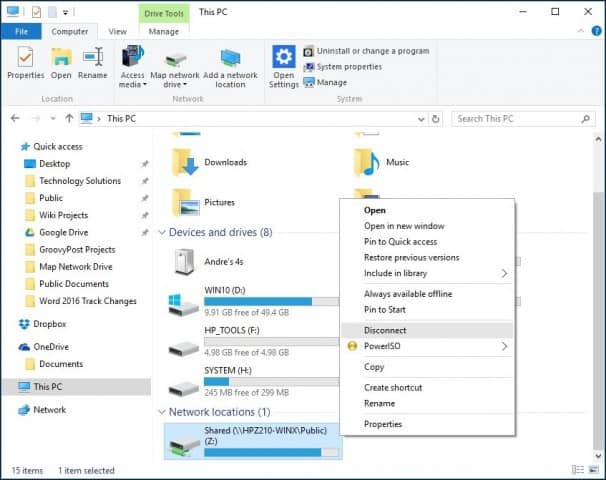
古いバージョンのWindowsを実行している場合は、コマンドラインを使用したネットワークドライブのマッピングに関する記事を確認してください。


![Office 2010を使用してネットワークドライブをWindows Live Skydriveにマップする[How-To]](/images/microsoft/map-a-network-drive-to-windows-live-skydrive-using-office-2010-how-to.png)



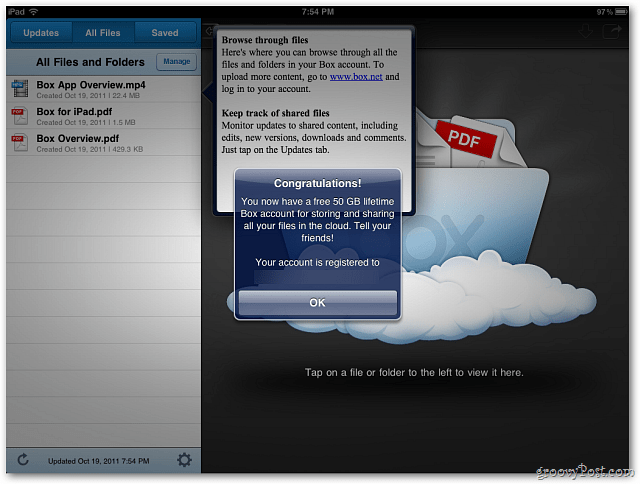



コメントを残す